- Javítsa ki az NVIDIA illesztőprogramot, amely nem kompatibilis ezzel a Windows-verzióval
- 1. Ellenőrizze a Windows verzióját és összeállítását
- 2. Frissítse a Windows rendszert
- 3. Frissítse a GPU illesztőprogramját
- 4. Távolítsa el az NVIDIA illesztőprogramot DDU-n keresztül
- 5. Telepítse újra az NVIDIA illesztőprogramot a GeForce Experience segítségével
- Szükségem van grafikus kártyára az Nvidia illesztőprogramok telepítéséhez?
- Miért nem működik az NVIDIA GPU-m Windows 10 rendszeren?
- Hogyan ellenőrizhetem a Windows verziómban az Nvidia illesztőprogramokat?
- Miért nem kompatibilis az Nvidia illesztőprogramom a Windows verziómmal?
- Miért nem kompatibilis az Nvidia grafikus illesztőprogramom a Windows 10 rendszerrel?
- Melyik Windows verzióra van szükségem az Nvidia illesztőprogramok telepítéséhez?
- Hogyan lehet kijavítani, hogy az NVIDIA GPU nem működik Windows rendszeren?
- Honnan tudhatom, hogy a számítógépem kompatibilis-e az Nvidiával?
- Hogyan ellenőrizhető, hogy a GPU megfelelően működik-e?
- Hogyan lehet javítani az Nvidiát?
- Miért nem működik a GPU-m?
- Hogyan lehet javítani, hogy az Nvidia GeForce Experience nem működik?
- Hogyan telepítsem csak az Nvidia grafikus illesztőprogramot?
Kétségtelen, hogy az NVIDIA erőteljes és lenyűgöző dedikált grafikus kártyákat kínál a PC-s játékokhoz vagy a nagy grafikai igényű munkákhoz. Ha tökéletes PC-s játékélményt szeretne Windows operációs rendszerén, akkor az NVIDIA GPU (Graphics Processing Unit) a legjobb a piacon. Néhány szerencsétlen felhasználó azonban úgy találhatja, hogy az NVIDIA illesztőprogram bizonyos esetekben nem kompatibilis ezzel a Windows-verziós hibával. Tehát kövessük az alábbi hibaelhárítási útmutatót.
Legyen szó videoszerkesztésről, fotószerkesztésről, grafikai tervezésről, animációról, PC-játékokról és néhány más, grafikára éhes alkalmazásról, az NVIDIA-t mindenki ismeri. Most az említett probléma leginkább az NVIDIA grafikus kártya felhasználóinak jelenik meg, amikor telepíteni akarják a legújabb grafikus illesztőprogram-frissítést.
Emiatt a felhasználók nem telepíthetik számítógépükre az NVIDIA GPU legújabb javításait, ami egyáltalán nem várható. A legtöbb felhasználó pánikba eshet, és azon kezd el gondolkodni, hogy a GPU nem támogatja-e a Windows verziót, vagy másik GPU-kártyára van szükségük. Nos, ez nem így van, és ha Ön is ugyanazt a problémát tapasztalja, akkor jó helyen jár. Az alábbiakban megosztottuk az összes lehetséges megoldást a probléma teljes megoldásához.

Javítsa ki az NVIDIA illesztőprogramot, amely nem kompatibilis ezzel a Windows-verzióval
Egy dolgot meg kell értenie, hogy nincs probléma a számítógép konfigurációjával vagy a GPU-kártyájával. A probléma a Windows operációs rendszer verziója vagy a GPU illesztőprogram-verziója miatt fordulhat elő. A probléma másik lehetséges oka a rendszer architektúra változata. Ez azt jelenti, hogy ha a Windows operációs rendszer 32 bites vagy 64 bites, akkor a GPU illesztőprogramját is telepítenie kell ennek megfelelően.
Ezenkívül azt is ellenőriznie kell, hogy a Windows operációs rendszer verziója és buildje a legújabb verzión fut-e vagy sem. Más módon eltávolíthatja és újratelepítheti az NVIDIA grafikus illesztőprogramot a számítógépén a DDU (Display Driver Uninstaller) segítségével.Míg a Windows operációs rendszer frissítése, az NVIDIA illesztőprogram letöltése a GeForce Experience alkalmazással szintén hasznos lehet a legtöbb esetben. Kövessük tehát az alábbi módszereket.
Reklámok
1. Ellenőrizze a Windows verzióját és összeállítását
- nyomja meg Windows + R gombokat a billentyűzeten a megnyitáshoz Fuss párbeszédablak.
- Most pedig írj dxdiag és nyomja meg Belép kinyitni a DirectX diagnosztikai eszköz.
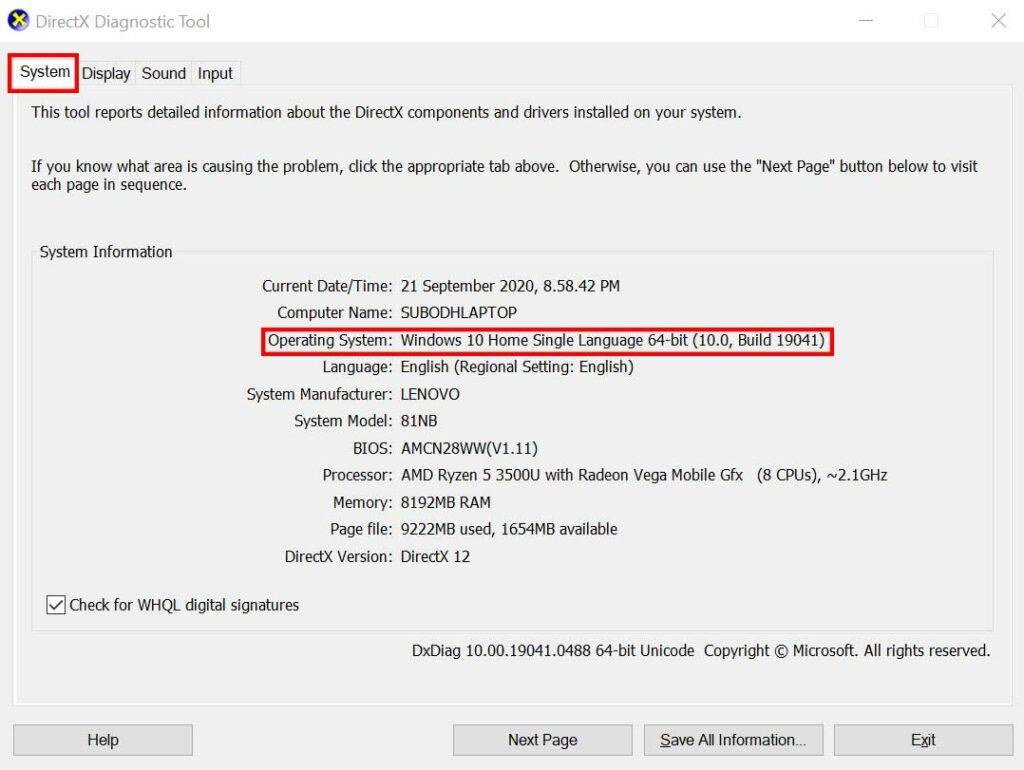
- Itt megtalálhatja a Windows operációs rendszer verzióját és a buildszámot is a alatt Rendszer lapon.
- Győződjön meg arról, hogy a Windows a legújabb 1703-as vagy újabb verziót futtatja, hogy kompatibilis legyen az NVIDIA GPU használatával. (A cikk írásakor a Win legújabb verziója 2004)
Olvassa el még: Javítás: Az NVIDIA High Definition Audio nincs csatlakoztatva hiba
Most, ha a verzió és a buildszám nem frissül, akkor a következő módszert kell követnie a Windows frissítésének ellenőrzéséhez.
Ha azonban nem találja a Windows operációs rendszer tényleges verzióját a DirectX diagnosztikai eszközben, akkor beírhatja győztes ban,-ben Fuss párbeszédpanelen, és nyomja meg Belép kinyitni a A Windowsról oldalon.
Reklámok
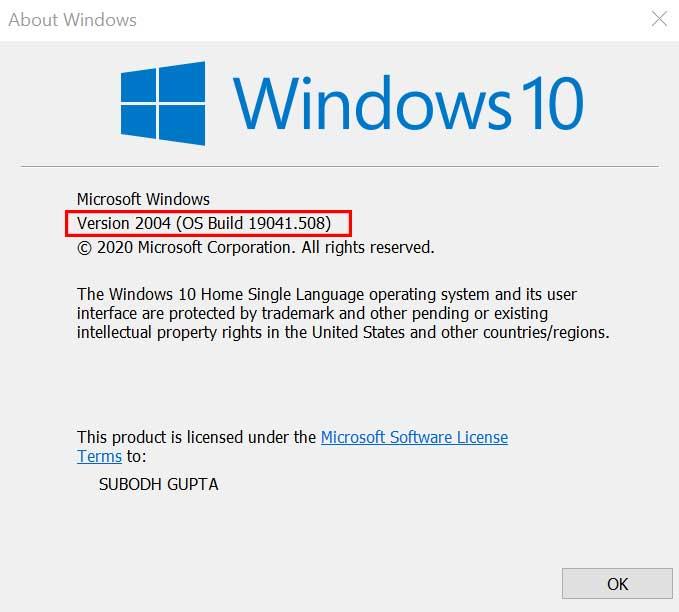
Itt megtudhatja a Windows operációs rendszer tényleges verzióját a build számával együtt. Remélem, ez sokat segít a dolgok megértésében.
2. Frissítse a Windows rendszert
Mindig javasoljuk, hogy ellenőrizze a Windows frissítését, és tartsa naprakészen az összes javítást, fejlesztést, biztonsági funkciót, egyéb hibajavítást stb. megfelelően a gépen. Tehát ehhez kövesse az alábbi lépéseket:
Reklámok
- Kattintson Rajt > Beállítások > Frissítés és biztonság.
- Ha ebben az esetben a Windows rendszer nem értesít automatikusan semmilyen frissítésről, akkor kattintson a gombra Frissítések keresése.
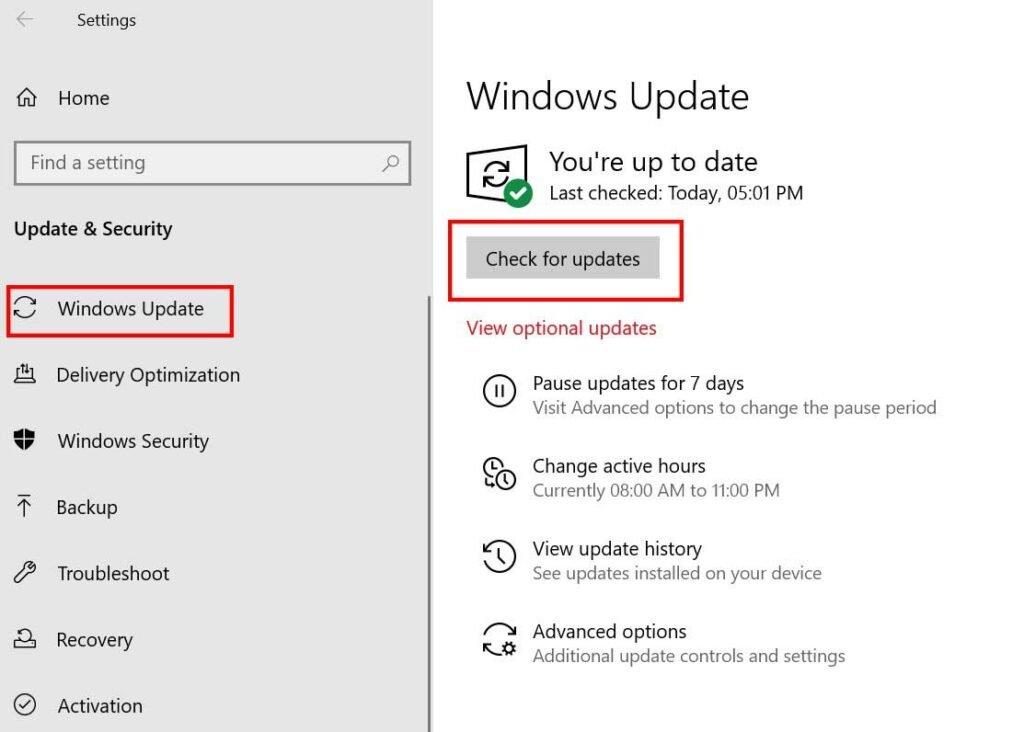
- Ha elérhető a legújabb Windows-frissítés, győződjön meg róla Letöltés és telepítés azt.
- A letöltés után a rendszer kérni fogja, hogy indítsa újra az eszközt a változtatások alkalmazásához.
3. Frissítse a GPU illesztőprogramját
- Kattintson Rajt > Típus Eszközkezelő és kattintson rá a keresési eredmény közül.
- Kattintson a nyílra Kijelző adapterek > Jobb klikk a grafikus kártyán.
Hirdetés
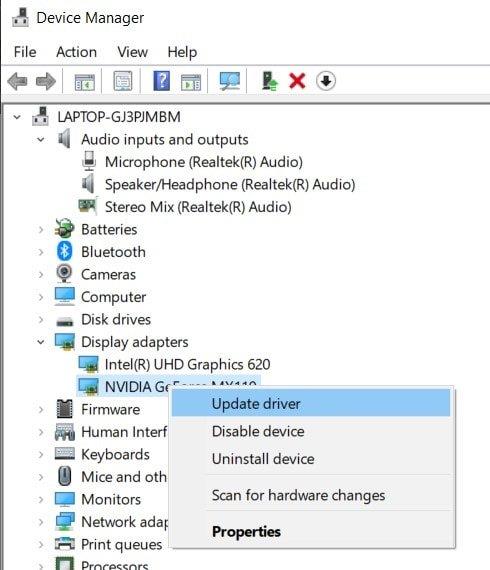
- Ezután válassza ki Illesztőprogram frissítése > Válasszon Az illesztőprogramok automatikus keresése.
- Ha van elérhető frissítés, az automatikusan letölti és telepíti a frissítést.
- Ha elkészült, indítsa újra a számítógépet az effektusok módosításához.
Ha azonban a natív illesztőprogram-frissítési módszer nem működik az Ön számára, próbálkozzon a következő módszerrel az NVIDIA illesztőprogram kézi eltávolításához és újratelepítéséhez.
4. Távolítsa el az NVIDIA illesztőprogramot DDU-n keresztül
Tehát a DDU (Display Drivers Uninstaller) eszköz segít az NVIDIA GPU illesztőprogram egyszerű, tiszta formátumú eltávolításában a számítógépről.
- Először töltse le a legújabb Display Drivers Uninstaller szoftvert a számítógépére.
- Ezután egyszerűen telepítse az eszközt, majd kapcsolja ki az internetkapcsolatot a számítógépen az illesztőprogram eltávolításához.
- Indítsa el a DDU eszközt, majd válassza ki a sajátját grafikus illesztőprogram (NVIDIA) a legördülő listából.
- Kattintson Tisztítás és újraindítás (Erősen ajánlott).
- Miután az illesztőprogramot eltávolította a számítógépről, a rendszer kérni fogja a számítógép újraindítását.
- Ügyeljen arra, hogy újraindítsa a számítógépet. Most kövesse a következő módszert az illesztőprogram újratelepítéséhez.
5. Telepítse újra az NVIDIA illesztőprogramot a GeForce Experience segítségével
- Az illesztőprogram letöltéséhez látogasson el az NVIDIA GeForce hivatalos webhelyére.
- Most töltse le a GeForce Experience alkalmazás számítógépére, és telepítse.
- Ne feledje, hogy az asztali monitort az NVIDIA GPU-n keresztül csatlakoztatta.
- Indítsa el az NVIDIA GeForce Experience alkalmazást > Ha a verzió frissítését kéri, először egyszerűen frissítse az alkalmazást. Ellenkező esetben folytassa a Drivers lapon.
- Kattintson Frissítések keresése > Ha elérhető a legújabb illesztőprogram-frissítés, kattintson a gombra Egyéni telepítés. (Expressz telepítést is igénybe vehet)
- Engedélyezze a jelölőnégyzetet Végezzen tiszta telepítést majd folytassa tovább Következő.
- Kövesse a képernyőn megjelenő utasításokat a telepítési folyamat befejezéséhez.
- Ha elkészült, indítsa újra a számítógépet, és előfordulhat, hogy az NVIDIA illesztőprogram többé nem lesz kompatibilis ezzel a Windows-verziós hibával.
Ennyi, srácok. Feltételezzük, hogy ezt a hibaelhárítási útmutatót nagyon hasznosnak találta. További kérdés esetén az alábbiakban kommentelheti.
GYIK
Szükségem van grafikus kártyára az Nvidia illesztőprogramok telepítéséhez?
Mivel nem tudja telepíteni az NVIDIA illesztőprogramot, nincs előnye a grafikus kártya birtokában. Ez azt jelenti, hogy a Windows nem támogatja a telepíteni kívánt illesztőprogramot? Vagy új grafikus kártyát kell vásárolnia?
Miért nem működik az NVIDIA GPU-m Windows 10 rendszeren?
Itt nem a hardver vagy az NVidia GPU a hibás. Ez pontosan az illesztőprogramok és a Windows operációs rendszer között van. A probléma egyik oka, hogy 32 bites illesztőprogramot próbál telepíteni 64 bites operációs rendszeren, vagy 64 bites illesztőprogramot 32 bites operációs rendszeren.
Hogyan ellenőrizhetem a Windows verziómban az Nvidia illesztőprogramokat?
A Windows verziójának ellenőrzéséhez nyomja meg a Windows Key + R billentyűkombinációt, írja be a „Winver” szót a futtatás mezőbe, és nyomja meg az enter billentyűt. Az NVidia illesztőprogramjainak telepítéséhez a Windows verziójának 1511-es vagy újabbnak kell lennie. A Windows 10 frissítése: Nyomja meg a Windows Key + I gombot a Windows 10 beállításainak megnyitásához
Miért nem kompatibilis az Nvidia illesztőprogramom a Windows verziómmal?
Javítás: Ez az Nvidia grafikus illesztőprogram nem kompatibilis a Windows ezen verziójával Miért nem kompatibilis az NVidia illesztőprogramja az Ön Windows verziójával 1. módszer: Távolítsa el a grafikus illesztőprogramokat a DDU segítségével, és manuálisan töltse le az NVidia illesztőprogramokat az operációs rendszerhez. 2. módszer: Frissítse vagy frissítse a Windows verzióját.
Miért nem kompatibilis az Nvidia grafikus illesztőprogramom a Windows 10 rendszerrel?
Az Nvidia grafikus illesztőprogram nem kompatibilis problémájának másik lehetséges oka a Windows build verziója. A Windows 10 Threshold 2 1511-es verziójának elődjei nem támogatták az Nvidia grafikus illesztőprogramokat. Valójában a támogatott verziók a következők voltak: 1511 (Threshold 2 verzió), 1607 (évfordulós verzió) és 1703 (őszi alkotói verzió).
Melyik Windows verzióra van szükségem az Nvidia illesztőprogramok telepítéséhez?
Az NVidia illesztőprogramjainak telepítéséhez a Windows verziójának 1511-es vagy újabbnak kell lennie. A Windows 10 frissítése: Nyomja meg a Windows Key + I gombot a Windows 10 beállításainak megnyitásához Görgessen le, és kattintson a Frissítés és biztonság elemre
Hogyan lehet kijavítani, hogy az NVIDIA GPU nem működik Windows rendszeren?
Győződjön meg arról, hogy a monitort az NVidia GPU-n keresztül csatlakoztatta, ha asztali számítógépet használ. Indítsa el a GeForce Experience programot. Ha a frissítés kéri, fogadja el a frissítést, különben problémákba ütközhet. Kattintson az „Illesztőprogramok” fülre.
Honnan tudhatom, hogy a számítógépem kompatibilis-e az Nvidiával?
Most írja be a dxdiag parancsot, és nyomja meg az Enter billentyűt a DirectX diagnosztikai eszköz megnyitásához. Itt megtalálhatja a Windows operációs rendszer verzióját és a build számát a Rendszer lapon. Győződjön meg arról, hogy a Windows a legújabb 1703-as vagy újabb verziót futtatja, hogy kompatibilis legyen az NVIDIA GPU használatával.
Hogyan ellenőrizhető, hogy a GPU megfelelően működik-e?
- Csavarja le a GPU-t a ház tartójából
- Vegye ki a tápegységet a grafikus kártyából, és húzza meg a kioldófület a GPU kioldásához
- Gondosan ellenőrizze, hogy a videokártya nem sérült-e vagy nincs-e tele törmelékkel, porral és egyéb elemekkel
- Vegyünk egy Q-tip-et, és használjuk a GPU tisztítására
Hogyan lehet javítani az Nvidiát?
Gyors navigáció:
- Javítás 1. Állítsa be az alapértelmezett audiokimeneti eszközt
- Javítás 2. Helyezze vissza vagy frissítse vagy telepítse újra az audio-illesztőprogramot
- Javítás 3. Telepítse újra az NVIDIA GPU illesztőprogramot
- Javítás 4. Engedélyezze az Onboard Sound Devicet a BIOS-ban
- Javítás 5. Tiltsa le az NVIDIA HDMI Sound Adaptert a BIOS-ban
- Javítás 6. Végezze el az NVIDIA illesztőprogram tiszta telepítését
- Felhasználói megjegyzések
Miért nem működik a GPU-m?
- Kapcsolja be a számítógépet, és nyomja meg a BIOS gombot a BIOS-beállítások eléréséhez.
- A Biztonság lapon keresse meg az integrált GPU-beállításokat.
- A BIOS-ban lépjen a Speciális fülre vagy egy hasonló hangzású lapra. …
Hogyan lehet javítani, hogy az Nvidia GeForce Experience nem működik?
Mi okozza, hogy az NVIDIA Overlay nem működik Windows rendszeren?
- 1. megoldás: Frissítse NVIDIA illesztőprogramjait. …
- 2. megoldás: Engedélyezze a kísérleti funkciókat. …
- 3. megoldás: Indítsa el egyszer, harmadik féltől származó szolgáltatások nélkül. …
- 4. megoldás: Javítsa meg Visual C++ újraterjeszthető csomagját. …
- 5. megoldás: Telepítsen Media Feature Pack csomagot (Windows 10 N felhasználók számára) Ez a probléma meglehetősen gyakori a Windows 10 N felhasználóknál. …
- 6. megoldás: Telepítse újra a GeForce Experience programot. …
Hogyan telepítsem csak az Nvidia grafikus illesztőprogramot?
Csak az Nvidia grafikus illesztőprogram telepítése 1. lépés: Távolítsa el a régi Nvidia illesztőprogramot a rendszerből. Javasoljuk, hogy teljesen távolítsa el a régi illesztőprogramot a… 2. lépés: Töltse le a legújabb Nvidia illesztőprogramot. Nyissa meg az Nvidia hivatalos illesztőprogram-letöltő webhelyét, és töltse ki a… 3. lépés: Kicsomagolás…












